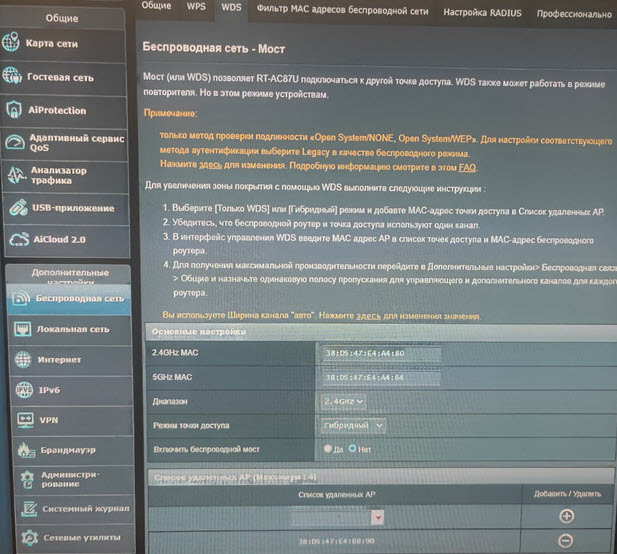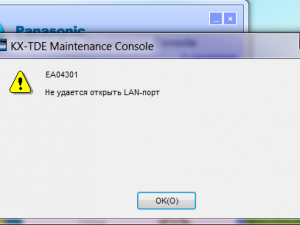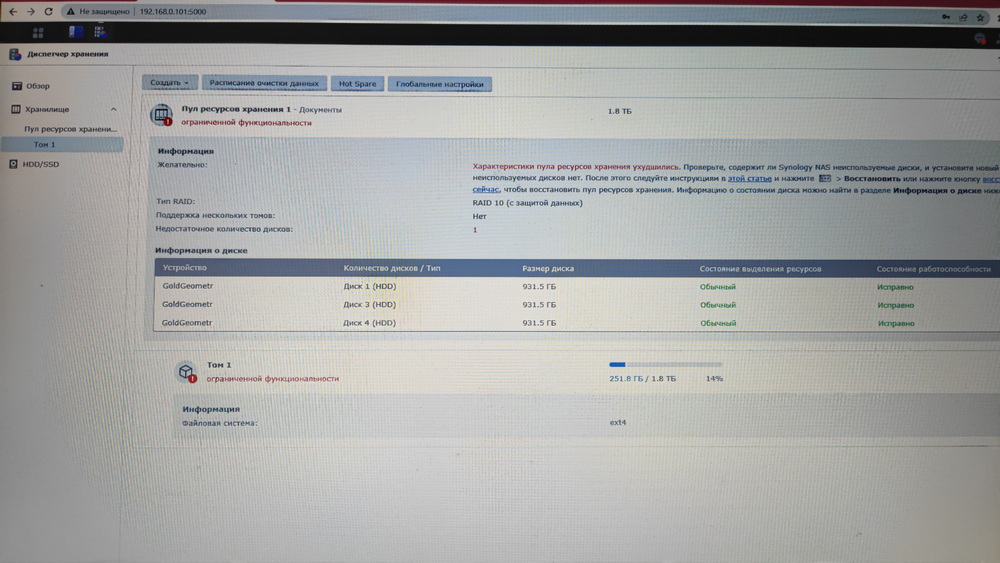Есть роутер Asus RT-AC87U, приобрели второй такой же для расширения Wi-fi сети. Есть режим работы роутера Media bridge, с ним второй роутер подключается первому для расширения сети, но ко второму можно будет подключиться только кабелем.
На этот случай есть режим Мост или WDS (Wireless Distribution System) позволяет. Он работает как повторитель первой точки доступа для беспроводных устройств.
В поле «Режим AP» в роутерах Asus есть 3 режима:
• AP Only: Отключает функцию беспроводного моста.
• WDS Only: Включает функцию беспроводного моста, но запрещает подключение к роутеру других беспроводных устройств.
• HYBRID: Включает функцию беспроводного моста и разрешает подключение к роутеру других беспроводных устройств. Беспроводные устройства, подключенные к роутеру в гибридном режиме получат только половину скорости точки доступа.
Настраиваем первый роутер
Назначаем ему адрес 192.168.100.1, DHCP включён. Режим — беспроводной роутер. Выбираем канал, например 3.
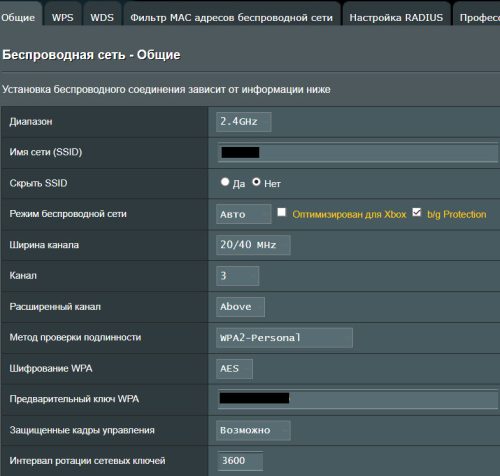
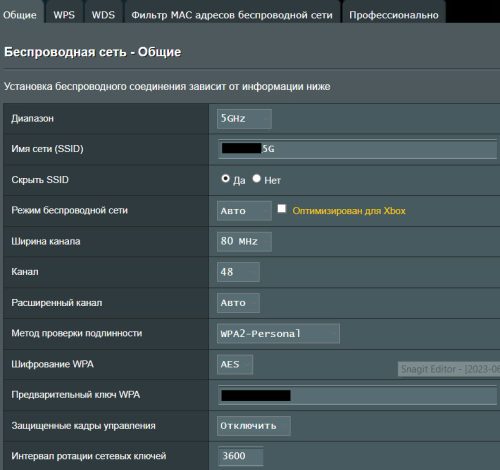
В настройках WDS режим — «Точка доступа», включаем второй роутер и добавляем плюсом его МАС адрес в первый роутер.
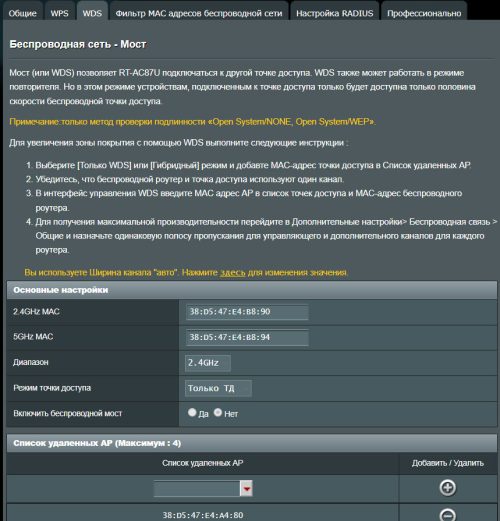
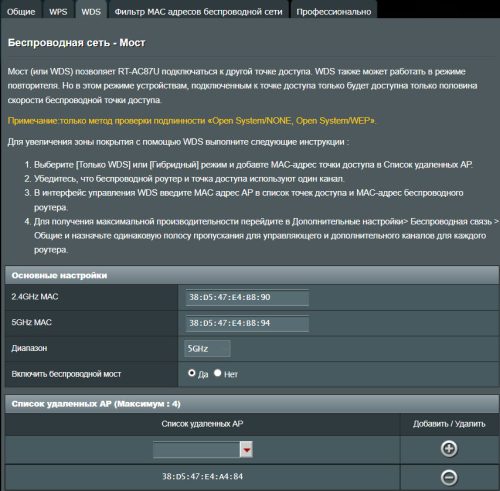
С этим роутером всё.
Настраиваем второй роутер
Назначаем ему адрес 192.168.100.2, DHCP выключен. Режим работы также «Точка доступа». Настройки Wi-fi теже, что и на первом роутере, имя, пароль и канал самое главное.